Начальная настройка коммутаторов MES Eltex
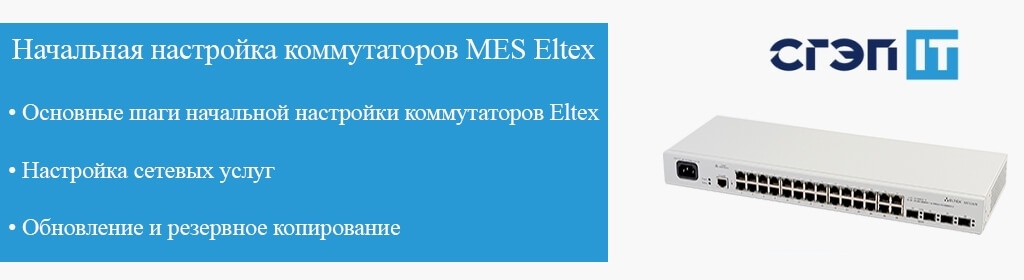
Настройка сетевых устройств — это ключевой этап в создании эффективной сетевой инфраструктуры. Коммутаторы MES Eltex — это надежные и производительные устройства, которые могут стать фундаментом вашей сети. В этой статье мы рассмотрим основные шаги начальной настройки коммутаторов Eltex для обеспечения стабильности и безопасности ваших сетевых соединений.
Для начала настройки вам потребуется войти в CLI-интерфейс. Вход по RS-232 осуществляется со следующими настройками:
Скорость: 115200 бит/с
Биты данных: 8 бит
Четность: нет
Стоповые биты: 1
Управление потоком: нет
Введите учетные данные для входа. Обычно это имя пользователя и пароль по умолчанию, предоставляемые производителем.
Стандартный логин/пароль - admin/admin
Настоятельно рекомендуется изменить пароль после первого входа для повышения безопасности ваших данных. Для изменения пароля синтаксис такой.
console#configure
console(config)#username admin
console(config)#password <new-password>
console(config)#exit
Для создания нового пользователя такой:
console(config)#username <name>
console(config)#password <password>
console(config)#privilege <privilege>
console(config)#exitСуществующие уровни привилегий позволяют ограничивать права текущих учетных записей в следующих пределах:
Уровни 10-14 - доступ, так и настройку большинства функции.
Уровень 15 - доступ и настройку всех функций устройства.
После успешной авторизации, настройки прав доступа, можно начинать настраивать оборудование. Первым шагом является настройка основных параметров, таких как hostname, IP-адрес, подсеть, шлюз по умолчанию. Это важно для обеспечения связи между коммутатором и другими устройствами в сети.
В режиме конфигурации задайте hostname (уникальное имя-идентификатор оборудования в сети)
console(config)#hostname R1
Далее включим протокол удаленного управления с шифрованием:
console(config)#ip ssh server
При надобности выключим telnet server
console(config)#no ip telnet server
Переподключаемся по SSH!!
Настраиваем интерфейс для удаленного доступа. Для масштабирования в сетях используются VLAN. Давайте настроим VLAN 100.
console(config)#interface vlan 100
console(config-if)#description SV
console(config-if)#ip address 192.168.1.50 255.255.255.0
console(config-if)#ip default-gateway 192.168.1.254
Шаг 5: VLAN-ы
Подготовим порт управления
console(config)#int GigabitEthernet 1/0/24 - где 24 – это номер порта на коммутаторе
console(config-if)#switchport access vlan 100
Теперь можно подключиться по Ethernet, подключившись к 24 порту коммутатора, не забыв сменить перед эти адрес на компьютере на, к примеру, 192.168.1.55/24
Для настройки чаще всего используются режимы access и trunk.
Access – для портов оконечных устройств,
Trunk – для портов в сторону другого сетевого оборудования (для передачи нескольких vlan)
На примере выше показана настройка Access порта. Режим Trunk настраивается следующим образом:
Переключаем порт в режим Trunk:
console(config)#int GigabitEthernet 1/0/24
console(config-if)#switchport mode trunk
console(config-if)#switchport mode trunk allowed vlan add 100
При такой конфигурации доступ к коммутатору с компьютера пропадет, если если сетевая карта компьютера не поддерживает тэгирование (VLAN)
Шаг 6: Сетевые услуги
QoS
Механизм QoS позволяет организовать 8 очередей. По дефолту включен режим FIFO - (First In – First Out) - пришел первый, ушел первый. Механизм - Strict Priority.
Следующей командой устанавливается режим работы:
сonsole(config)#qos trust cos / dscp / dscp-cos
cos - доверие полю 802.1p в заголовке 802.1q dscp - доверие полю DSCP в IP-заголовке пакета
cos/dscp – смешанное доверие, при наличии IP-заголовка - DSCP, если это L2-пакет, то доверие cos
Текущий режим работы можно посмотреть командой:
console#sh qos
STP
Настройка STP зависит исключительно от дизайна сети, и конфигурируется согласно ему.
Базовые настройки сводятся к включению на порту STP
сonsole(config)#spanning-tree portfast
сonsole(config)#spanning-tree bpdu filtering
сonsole(config)#spanning-tree bpduguard enable
По умолчанию режим STP глобально включен, посмотреть можно командой
сonsole#show spanning tree
Агрегация каналов
Обращаем внимание, что настройки на обоих коммутаторах, соединяемых через агрегацию, должны быть зеркальны с точки зрения количества портов. При наличии на одном коммутаторе 2 портов в агрегации, а на другом - трех, агрегация поднимется только на двух.
сonsole#configure
сonsole(config)#(config)#interface range GigabitEthernet1/0/5-6
сonsole(config)#(config-if-range)#channel-group 1 mode auto
сonsole(config)#(config-if-range)#exit
сonsole(config)#(config)#exit
Конфигурируется агрегированный порт также, как и обычный физический. Никаких ограничений тут нет.
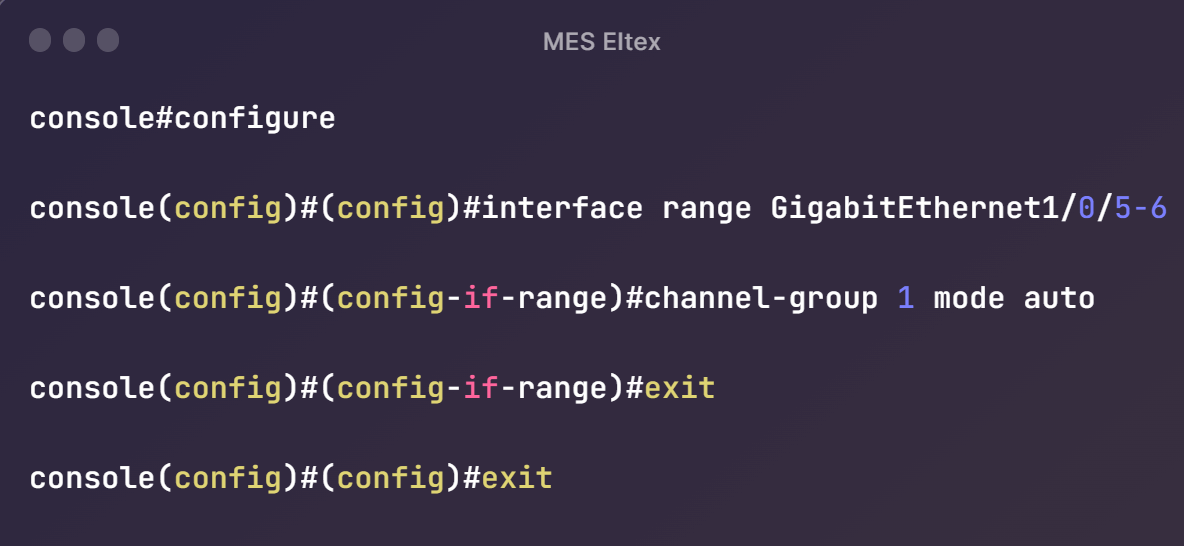
Шаг 7: Безоgасность
Обеспечение безопасности сети — один из важных аспектов. Настройте аутентификацию, доступ к управлению коммутатором и другие меры безопасности. Ограничьте доступ только для авторизованных пользователей.ААА
При наличии в Вашей сети более 10 устройств, рекомендуется настраивать авторизацию triple A.
A - Authentication (аутентификация) – используется связка логин-пароль
A - Authorization (авторизация) – определение прав
A - Accounting (учет) – логгирование действий на сервере
Для организации данной конфигурации потребуется AAA-сервер с настроенными учетными записями. Маршрутизатор будет AAA-клиентом.
Основными протоколами AAA являются RADIUS и TACACS+
RADIUS является более упрощенным, TACACS+ - более защищенным.
Как правило организуется 2 сервера, основной и резервный, но прекрасно все будет работать и на одном.
сonsole(config)#tacacs-server host 192.168.1.100 key ************
сonsole(config)#tacacs-server host 192.168.1.101 key ************ priority 1
сonsole(config)#aaa authentication enable default tacacs enable
сonsole(config)#aaa authentication login default tacacs local
сonsole(config)#aaa authentication login authorization default tacacs local
сonsole(config)#aaa accounting commands stop-only default tacacs
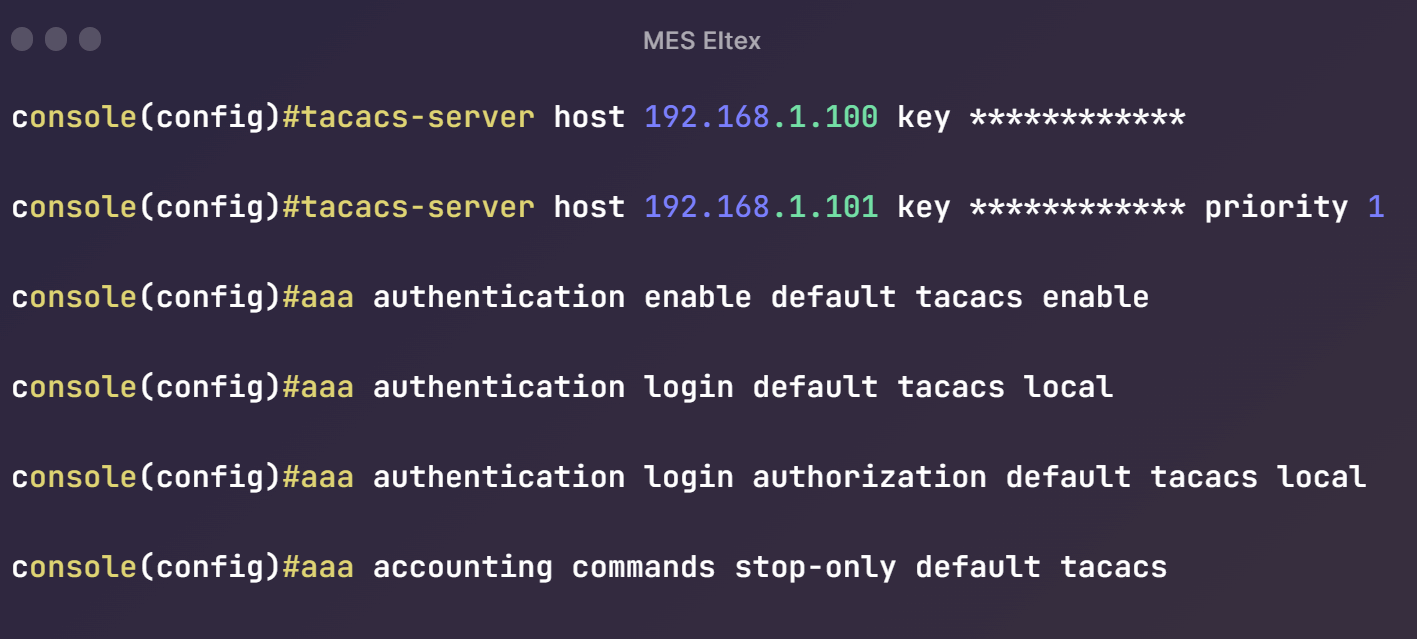
В данной конфигурации определены 2 TACACS+ сервера (основной и резервный - 192.168.1.100/192.168.1.101), далее идет проверка учетных записей. Как правило, первым настраивается поиск учетной записи на сервере ААА, при его недоступности используется локальная база оборудования. В более детальных настройках можно задавать более детальные параметры контроля доступа, такие, как
-количество неудачных попыток аутентификации
-период блокировки пользователя
-логгирование
Необходимый уровень привилегий для конфигурации опции ААА – 15.
Шаг 8: Сохранение настроек
После завершения настройки убедитесь, что вы сохраните изменения. Это предотвратит потерю настроек при перезагрузке устройства.
Теперь давайте сохраним все сделанные выше настройки. Делается это командой
сonsole(config)#do write startup-config (если вы находитесь в привилегированном режиме)
сonsole>write startup-config (если вы в режиме просмотра)
В этом случае конфигурация сохраняется в энергонезависимой памяти.
Не забывайте о важности регулярных обновлений прошивки коммутатора MES Eltex. Это поможет вам получить доступ к последним функциям и улучшить безопасность устройства. Также регулярно создавайте резервные копии настроек, чтобы в случае сбоя или неожиданной потери данных можно было быстро восстановить конфигурацию.
Для обновления прошивки оборудования Вам потребуется TFTP-сервер.
Скачать его можно с любого доступного ресурса, особых требований к нему нет.
Устанавливаем/распаковываем – запускаем, в папку TFTP сервера нужно положить прошивку.
Как правило, это файл с расширением *.iss . Допустим - прошивка у нас доступна на TFTP- сервере с адресом 192.168.1.105
Для успешной загрузки файла должна быть связность нашего оборудования и TFTP-сервера – проверяем:
console#ping 192.168.1.105
Pinging 192.168.1.55 with 18 bytes of data:
18 bytes from 192.168.1.105: icmp_seq=1. time=0 ms
18 bytes from 192.168.1.105: icmp_seq=2. time=0 ms
18 bytes from 192.168.1.105: icmp_seq=3. time=0 ms
----192.168.1.55 PING Statistics----
4 packets transmitted, 4 packets received, 0% packet loss
round-trip (ms) min/avg/max = 0/0/
Теперь загружаем файл начального загрузчика.
Теперь можно загрузить прошивку командой:
console#copy tftp://192.168.1.105/mes2400-1033-1R1.boot boot
Некоторое время придется подождать. Если загрузка прошла успешно, делаем следующее:
console#copy tftp://192.168.1.105/ mes2400-1033-1R1.iss image
затем:
console#reload
опять ждем. После загрузки проверяем версию командой
console#show system information
Для эффективной работы сети используйте инструменты мониторинга и управления, предоставляемые коммутатором MES Eltex. Они помогут вам следить за состоянием сети, выявлять проблемы и оперативно реагировать на них.
Начальная настройка коммутаторов Eltex — это важный этап в создании стабильной и безопасной сетевой инфраструктуры. Следуя вышеуказанным этапам, вы сможете создать эффективную сеть, соответствующую требованиям вашего бизнеса или организации.

